Cómo hacer videollamadas grupales en WhatsApp con Android
Quieres saber cómo hacer videollamadas grupales en WhatsApp con Android? Te garantizo que esta es una operación muy sencilla de realizar. Todo lo que tiene que hacer es iniciar WhatsApp en su dispositivo, hacer una videollamada a uno de sus contactos y luego agregar otros participantes usando el botón apropiado que aparece en la pantalla. Permítanme explicarles con más detalle cómo proceder.
Hacer una videollamada grupal
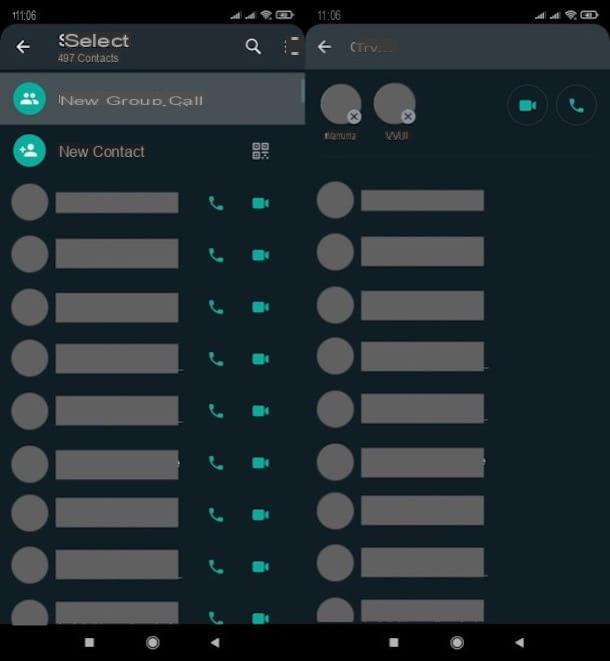
La forma más sencilla de iniciar una videollamada grupal en Android es ingresar a todos los participantes para agregar a la llamada antes de iniciarla.
Para hacer esto, después de abrir la aplicación oficial de WhatsApp, muévase a la pestaña Llamada, toca el icono auricular blanco sobre un fondo verde con el símbolo al lado (+), en la parte inferior derecha, y seleccione el elemento Nueva llamada grupal. Luego seleccione los contactos a incluir en la videollamada, presione el icono de camara de video en la parte superior derecha y espere a que respondan.
Alternativamente, puede realizar una videollamada a un contacto y agregar más personas durante la videollamada. Para hacer esto, después de iniciar WhatsApp, seleccione la pestaña Llamada ubicado en la parte superior derecha y toque el icono de auricular blanco sobre un fondo verde con el símbolo al lado (+), abajo a la derecha.
En la pantalla que se abre, ubique a uno de los usuarios con los que desea hablar (o búsquelo presionando el ícono de lupa y luego escribir el nombre en el barra de búsqueda que aparece en la parte superior) y presiona el botón que representa el camara de video que aparece junto a su nombre para realizar la videollamada.
Alternativamente, puede hacer una videollamada simplemente presionando en la tarjeta Charla, tocando el icono bocadillo blanco sobre un fondo verde ubicado en la parte inferior derecha, luego presionando en nombre del contacto al que desea realizar la videollamada y al tocar el icono camara de video ubicado en la parte superior derecha y luego hacia arriba LLAMADA (si necesario).
Tan pronto como el contacto acepte la llamada, aparecerá un botón en la esquina superior derecha de la pantalla. omino con el símbolo al lado (+) (si desaparece, toca la pantalla para que vuelva a aparecer): presiona para agregar un nuevo participante a la videollamada y, en la siguiente pantalla, busca otro contacto en el que deseas participar, toca su nombre para agregarlo y confirmar la operación presionando en Añadir.
Si desea agregar otro usuario a la conversación, todo lo que tiene que hacer es repetir la operación: presione el botón que representa elomino con el símbolo al lado (+) ubicado en la parte superior derecha, toca el nombre del usuario que desea agregar a la conversación y responder Añadir al mensaje que aparece.
Si, por otro lado, desea unirse a una videollamada perdida en curso entre algunos de sus contactos, toque la tarjeta LLAMADAS de WhatsApp, seleccione la llamada de su interés y presione Partecipa.
Les recuerdo que, en el momento de escribir este artículo, las videollamadas grupales en el soporte de WhatsApp hasta un máximo de ocho usuarios (incluida la persona que llama). También les recuerdo que los usuarios a los que llame pueden, a su vez, agregar otros participantes a la conversación (siempre que no se haya alcanzado el límite que mencioné anteriormente).
Nota: Si no ve el botón para agregar nuevos participantes a la videollamada, asegúrese de que WhatsApp esté actualizado a la última versión disponible. Para hacer esto, vaya a la Play Store que aloja WhatsApp (o desde el sitio web oficial, donde está presente el paquete APK de la aplicación) y presiona el botón refrescar (si necesario). Para obtener más información sobre cómo actualizar WhatsApp en Android, lea el artículo detallado al que acabo de vincular.
Aceptar una videollamada grupal
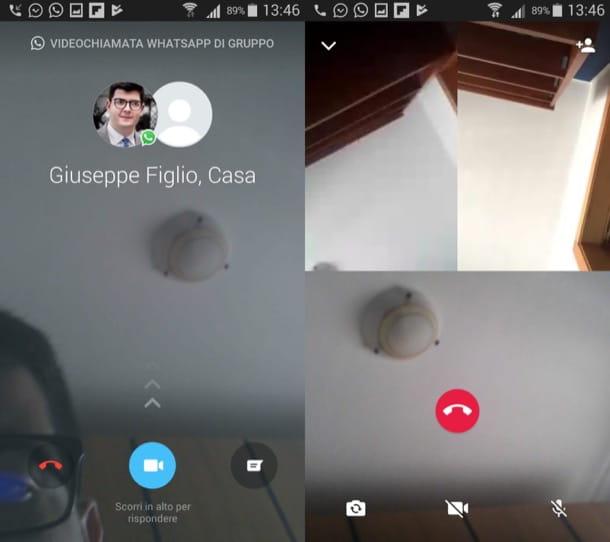
Ahora que ha aprendido cómo hacer una videollamada grupal, seguramente querrá saber cómo aceptar una si uno de sus contactos lo invita a unirse. En realidad no hay mucho que explicar: para aceptar una videollamada grupal en WhatsApp, todo lo que tienes que hacer es presionar el botón botón azul representando el cámara de video blanca y deslice el dedo de abajo hacia arriba (solo siga las flechas).
Las videollamadas grupales son fácilmente reconocibles desde la pantalla de vista previa de la llamada en sí: en esto, de hecho, las palabras Videollamada grupal de WhatsApp e incluso yo nombres de contacto que ya han aceptado unirse a la conversación.
Cómo hacer videollamadas grupales en WhatsApp con iPhone
Quieres saber cómo hacer videollamadas grupales en WhatsApp con tu iPhone? Sepa que el procedimiento que necesita realizar no es tan diferente al que indiqué en el capítulo dedicado a Android. Incluso en este caso, de hecho, debes iniciar WhatsApp, hacer una videollamada con uno de tus contactos y luego agregar a los demás participantes usando el botón correspondiente que aparece en la pantalla. Encuentra todo lo que se explica a continuación.
Hacer una videollamada grupal
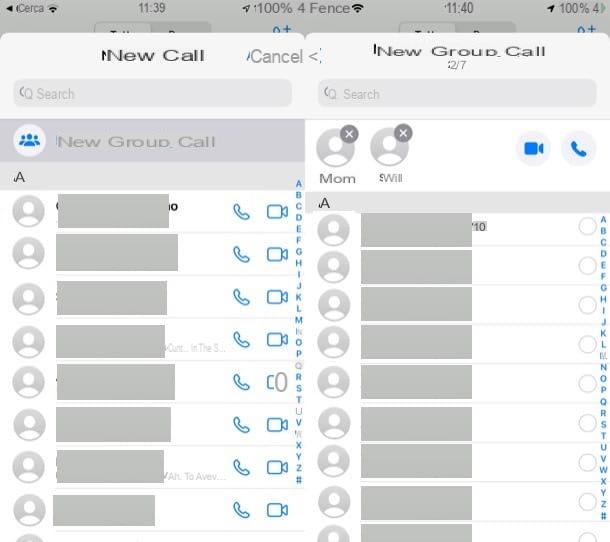
También en iPhone La forma más sencilla de iniciar una videollamada grupal es agregar a todos los participantes antes de iniciar la llamada.
Para hacer esto, inicie WhatsApp, presione el botón Llamada (el icono de auricular gris ubicado en la parte inferior izquierda), toque el icono de auricular azul con el símbolo al lado (+) ubicado en la parte superior derecha y seleccione el elemento Nueva llamada grupal en la pantalla que se abrió. Luego seleccione todos los contactos a incluir en la videollamada y, cuando esté listo para hacerlo, iníciela presionando el icono camara de video (parte superior derecha).
Alternativamente, puede iniciar la videollamada y agregar un participante a la vez. Para hacer esto, presione el botón Llamada (el icono de auricular gris ubicado en la parte inferior izquierda) y toque el icono de auricular azul con el símbolo al lado (+) ubicado en la parte superior derecha. En la pantalla que se abre, ubique a uno de los usuarios a los que desea hacer una videollamada (o busque su nombre en el barra de búsqueda ubicado en la parte superior) y presiona el botón que representa el camara de video colocado junto al nombre del contacto al que llamar.
Alternativamente, puede realizar una videollamada de la siguiente manera: presione el botón Charla, toca el icono lápiz ubicado en la parte superior derecha, toca el nombre del contacto al que desea llamar y presiona el botón que representa el camara de video ubicado en la parte superior derecha.
Tan pronto como el contacto al que llamó conteste, presione el botón que muestra elomino con el símbolo al lado (+) que se encuentra en la parte superior derecha (si desaparece, toque en la pantalla para que vuelva a aparecer) y, en la pantalla que se abre, ubique al otro usuario que desea agregar a la llamada, toque en su nombre para agregarlo a la conversación y confirmar la operación respondiendo Añadir al mensaje que aparece en la pantalla.
Si desea agregar otro usuario a la conversación, todo lo que tiene que hacer es repetir la operación que acabo de describir: presione el botón que representa elomino con el símbolo al lado (+) ubicado en la parte superior derecha, toca el nombre del usuario que desea agregar a la conversación y responder Añadir al mensaje que aparece. Si, por otro lado, desea unirse a una llamada perdida en curso entre sus contactos, vaya a LLAMADAS, seleccione la llamada de su interés y presione el botón para participación.
Les recuerdo que, en el momento de escribir este artículo, las videollamadas grupales en el soporte de WhatsApp hasta un máximo de ocho usuarios (incluida la persona que llama). También les recuerdo que los usuarios a los que llame pueden, a su vez, agregar otros participantes a la conversación (siempre que no se haya alcanzado el límite que mencioné anteriormente).
Nota: Si no ve el botón para agregar nuevos participantes a la videollamada, asegúrese de que WhatsApp esté actualizado a la última versión disponible. Vaya a la página delApp Store que aloja WhatsApp y presiona el botón refrescar (si está disponible). Si quieres más información sobre cómo actualizar WhatsApp en iPhone, echa un vistazo a la guía que ya publiqué en mi blog.
Aceptar una videollamada grupal
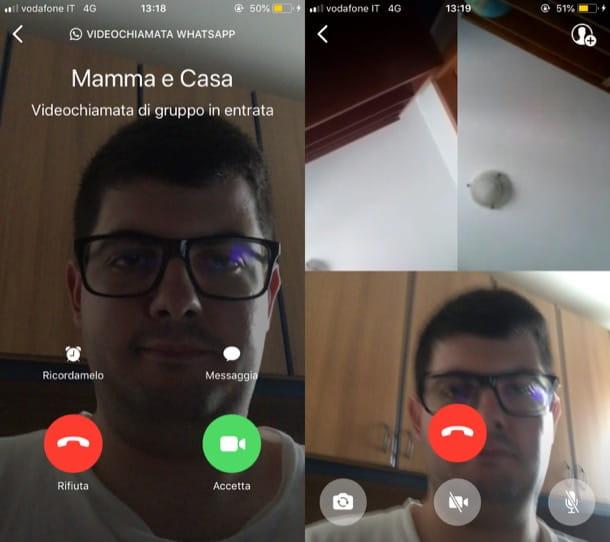
Aceptar una videollamada grupal en WhatsApp no es nada difícil: simplemente hay que "levantar el auricular" presionando el botón Aceptar (el icono de cámara de video blanca sobre un fondo verde) que aparece en la pantalla cuando un usuario te llama y listo.
Si antes de aceptar la videollamada quieres saber si hay otros usuarios conectados, lo único que tienes que hacer es prestar atención a la información que ves en la pantalla de vista previa de la propia videollamada: de hecho, esta contendrá la redacción Videollamada grupal entrante e incluso el nombres de contacto involucrado en la conversación.
Cómo hacer videollamadas grupales en WhatsApp desde PC
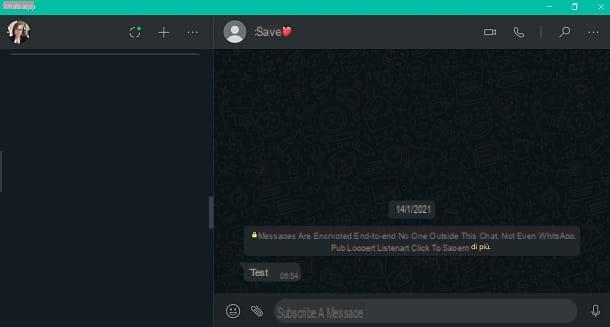
Si te preguntas cómo hacer videollamadas grupales en WhatsApp desde PC o cómo hacer videollamadas grupales en WhatsApp Web Debo informarles que, si bien las llamadas de voz y videollamadas se han introducido oficialmente en el cliente de escritorio de WhatsApp y en su aplicación para Windows 10 y macOS, en la actualidad no es posible realizarlas en grupos.
Sin embargo, no se puede descartar una implementación futura; por lo tanto, si hubiera alguna novedad en este sentido, será mi responsabilidad actualizar este artículo, con el fin de brindarle toda la información necesaria sobre cómo proceder, para hacer uso del mismo.


























